PQ.Hosting
Отменяем комиссии при оплате PayPal
Подключились к ESpanix IX — крупнейшей точке обмена трафиком в Испании!
Румыния прямо сейчас: 10 Gbps на полной скорости!
Встречайте новый VPN от PQ.Hosting — более 35 стран и до 10 устройств за 6€!
Швейцария переходит 10 Gbps!
10 Gbps в Израиле и скидка 25%!
41 локация и скидка 41%! Добро пожаловать в Армению!
Не упустите момент! 25% скидка на VPS от PQ.Hosting — только до 31 августа!
Покорите Швецию с молниеносной скоростью 10 Gbps и скидкой 25%
1 111€, бесплатный сервер, лицензии ispmanager и SSL-сертификат от PQ.Hosting!
Как сохранить изображение в JPG в программе GIMP
Если вы хотите получить готовую картинку, формат XCFне подойдет, поскольку он хранит все слои и изменения их порядка. Картинку необходимо сохранить в другом формате, например, PNG, GIFили JPEG. Сохранить изображение в формате JPEGможно двумя способами. Первый способ - нажать сочетание клавиш Ctrl+Shift+Eили открыть меню "Файл" -> "Экспортировать как". Далее следует выбрать необходимый формат файла, а затем ввести ".jpg" в конце имени файла и нажать кнопку "Экспортировать".
Второй способ - если вы снимите галочку напротив пункта "Выберите тип файла (по расширению)" внизу окна, то можно выбрать необходимый формат самостоятельно и выбрать качество изображения при сохранении.
В обоих случаях, после нажатия кнопки "Экспортировать", изображение будет сохранено в выбранной папке в формате JPEG. По умолчанию, сохранённый файл будет находиться в папке "Документы".
Таким образом, сохранить изображение в формате JPEGв GIMPэто совсем не сложно. Надеемся, что данная инструкция была понятной и полезной для вас.
Читальный зал
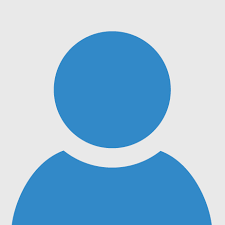 Олег Спицин
09:02 02.11.2023
Олег Спицин
09:02 02.11.2023
Всем привет, спасибо за подсказку создал свой сайт для <a href="https://seviza-yalta.ru/">отеля в Ялте</a> , читаю ваши статьи, очень полезно.
 Андрей Лис
03:59 04.07.2024
Андрей Лис
03:59 04.07.2024
Толковые подсказки для начинающего вебмастера, жаль только что за 2024 год ничего свежего нет.
С уважением,
Хоббит
https://lord-of-the-rings.org/






Добавить комментарий
Комментарии могут оставлять только авторизованные пользователи.
Авторизоваться Зарегистрироваться